-
tmp文件用什么打开,小编告诉你打开tmp格式文件
- 2018-01-02 09:57:47 来源:windows10系统之家 作者:爱win10
经常使用电脑来做事情的用户就会比较经常接触tmp文件,其实它是Windows各种软件使用中产生的临时文件。如果我们想打开tmp文件,该怎么去打开?为了能够给有需要的用户提供帮助,小编这就将打开tmp格式文件的方法分享给大家。
相信有清理电脑垃圾文件的用户有过这样的体会,电脑里存在着许许多多不同格式的文件,很多朋友不认识所以也不敢冒然删除,怕是什么重要的东西,因此想打开看一下是什么,但是怎么打开都打不开,这不,小编这就给大家带来了打开tmp格式文件的方法。
tmp文件用什么打开
找到.tmp文件,在文件位置上右键。

tmp系统软件图解1
选择弹出菜单中的“打开方式”。
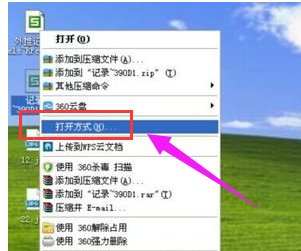
文件系统软件图解2
进入打开方式的管理面板。
如果不知道是哪个程序留下来的,可以依据这个文件显示在桌面的图标,再结合自己熟悉的程序来判断这是哪一种程序。
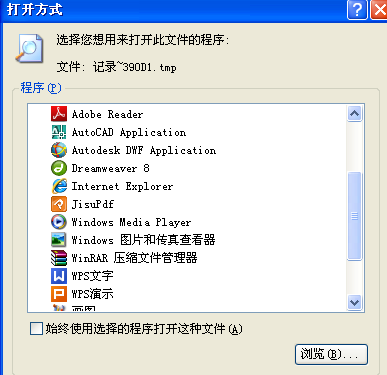
tmp系统软件图解3
可以在打开方式中依次选择我们电脑上的所有程序各打一开次尝试。
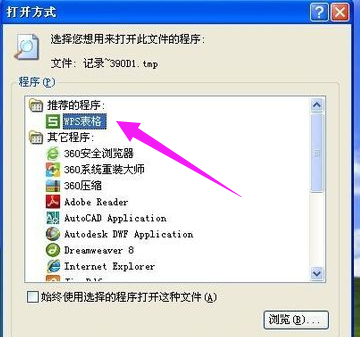
临时文件系统软件图解4
比如在选择.tmp文件打开方式的时候,还有推荐打开程序,这里如果有推荐程序打开的话,就只选择推荐打开程序即可打开。
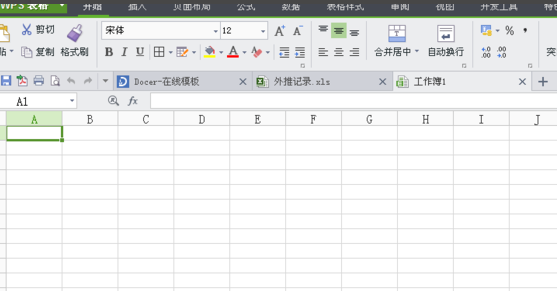
临时文件系统软件图解5
如果找到相对的应用程序

tmp文件系统软件图解6
可以用记事本,右键选择tmp文件打开方式为记事本,就可以在记事本中看到tmp文件内容了,
(注意有些tmp文件看到内容是乱码的。)
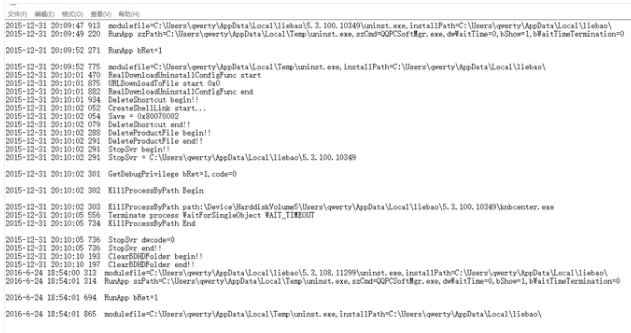
临时文件系统软件图解7
以上就是打开tmp格式文件的操作方法。
猜您喜欢
- 示例联想笔记本系统还原教程..2019-04-09
- windows10系统系统之家介绍2016-11-09
- win7激活工具使用教程2022-10-03
- 雨林木风win7旗舰版系统安装方法..2017-04-16
- 小马win7激活工具最新下载2017-05-02
- windows8 激活方法2017-04-21
相关推荐
- Ghost win10官网正版RS1 X64专业版最.. 2017-01-07
- 小编告诉你解决电脑突然没声音.. 2017-10-05
- win8之家纯净版下载 2017-03-03
- windows7sp1原版介绍 2017-08-01
- 硬盘装机系统win7系统方法 2017-02-25
- Win7旗舰版下打开组策略方法介绍.. 2014-11-06





 系统之家一键重装
系统之家一键重装
 小白重装win10
小白重装win10
 Memory Stick File Rescue v1.1.0 绿色免费版 (索尼记忆棒数据恢复软件)
Memory Stick File Rescue v1.1.0 绿色免费版 (索尼记忆棒数据恢复软件) 雨林木风ylmf 32位 Windows7系统贺岁版(2015最新)
雨林木风ylmf 32位 Windows7系统贺岁版(2015最新) 雨林木风win10系统下载32位专业版v201801
雨林木风win10系统下载32位专业版v201801 雨林木风ghost win7系统下载64位旗舰版1808
雨林木风ghost win7系统下载64位旗舰版1808 萝卜家园Ghost xp xp3 快速装机版 v1905
萝卜家园Ghost xp xp3 快速装机版 v1905 深度技术Ghost xp sp3 专业装机版 v1907
深度技术Ghost xp sp3 专业装机版 v1907 小白系统win1
小白系统win1 Microsoft Of
Microsoft Of TechSmith Ca
TechSmith Ca 股博士v3.9(
股博士v3.9( HP优盘启动盘
HP优盘启动盘 MSDN Ghost W
MSDN Ghost W 系统天地 gho
系统天地 gho Safari浏览器
Safari浏览器 QQ2016v8.7.1
QQ2016v8.7.1 电脑公司 Win
电脑公司 Win Letasoft Sou
Letasoft Sou 粤公网安备 44130202001061号
粤公网安备 44130202001061号